Votre Acer Aspire ne s’allume plus et vous ne savez pas que faire dans ce genre de situation? Cela peut paraître très inquiétant. Mais il existe des solutions si vous souhaitez réparer un ordinateur qui ne se lance plus. Ainsi pour vous aider. Nous débuterons ce tuto en vous exposant les principales causes pour lesquelles votre ordinateur reste éteint. Puis nous vous détaillerons deux méthodes pour arranger le dysfonctionnement de votre Acer Aspire. Vous aurez le choix entre réinitialiser totalement le système à l’aide d’une clé bootable. Ou alors vous pouvez tenter de l’arranger avec les outils de WinRe.
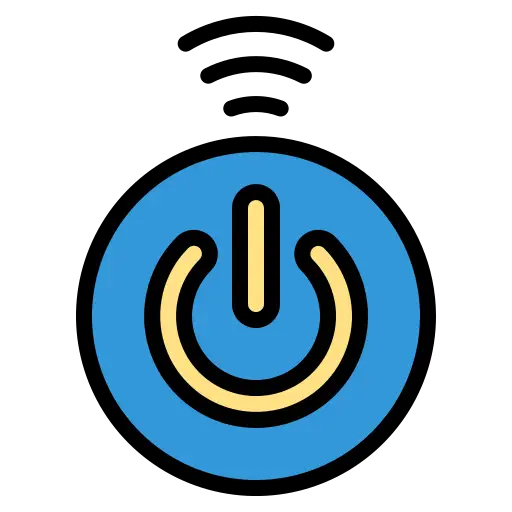
Pourquoi mon Acer Aspire ne s’allume plus?
Comment s’effectue le démarrage d’un Acer Aspire?
Il peut y avoir plusieurs raisons à l’origine d’un problème de démarrage sur un PC Acer Aspire. En effet, le démarrage d’un pc, appelé aussi l’amorçage, marche par étapes. Néanmoins parmi ces dernières, votre PC va réaliser un certain nombre de tests. Si l’un d’entre eux n’est pas concluant. Cela peut bloquer le lancement du système d’exploitation Windows.
Les raisons d’un dysfonctionnement de démarrage sur un Acer Aspire:
Un souci de démarrage est généralement généré par la mise à jour d’un driver système qui n’a pas pu s’installer. Autrement il peut également s’agir d’un souci de mémoire vive qui est pleine. Ou encore cela peut être généré par un fichier système endommagé ou d’un virus.
Les conséquences d’un dysfonctionnement matériel sur un Acer Aspire:
Dans tout les cas, s’il s’agit d’un dysfonctionnement logiciel. Vous avez encore des moyens pour l’arranger. Par contre, il est probable que votre Acer Aspire ne s’allume plus à cause d’un dysfonctionnement matériel.
En effet, lorsque votre disque dur est abîmé. Alors le système d’exploitation ne pourra pas être lancé. Donc vous n’allez pas pouvoir démarrer l’ordinateur. Il faut savoir que certains éléments tels que le DD se révèlent être très fragiles. Si vous vous trouvez dans cette situation, il faudra soit vous rendre chez un réparateur fiable. Sinon vous pouvez vous équiper d’un disque dur externe. Celui-ci devra rester perpétuellement branché à votre ordinateur. Et il sera nécessaire d’installer Windows 10. Par la suite, il faudra réaliser des procédures pour qu’il soit reconnu comme disque dur principal sur votre Acer Aspire via le gestionnaire de disque Windows.
Comment réparer mon Acer Aspire qui ne s’allume plus?
Lorsqu’un Acer Aspire ne s’allume plus. Vous avez deux possibilités si vous souhaitez le réparer. Soi vous souhaitezt réinitialiser le système et remettre les paramètres à l’état d’usine. De cette manière, vous assurez que votre ordinateur soit complètement nettoyé. Mais sachez que vous perdrez l’intégralité de vos documents et de vos applications. Sinon vous avez également la possibilité d’essayer de l’arranger avec WinRe. Pour que vous ayez le choix, nous avons approfondi chacune des procédures à la suite.
Réinitialiser mon Acer Aspire qui ne se lance plus avec une clé USB bootable:
Pour réinitialiser votre Acer Aspire à l’aide d’une clé USB bootable. Vous devrez dans un premier temps la générer. Cette dernière contiendra le fichier ISO de l’outil de création support de Windows 10. Celui-ci se récupère sur le site officiel de Microsoft juste ici . Il vous suffira de télécharger l’outil de création support. Puis lorsque vous le lancerez, vous pourrez sélectionner les options « Créer un support d’installation (clé USB, DVD ou, fichier ISO) pour un autre PC » et « Disque mémoire flash USB ». Celles-ci permettent de générer la clé USB bootable.
Lorsque celle-ci est prête. Il faut simplement démarrer votre Acer Aspire à l’aide de la clé connectée à la prise USB. Cela vous permettra d’accéder automatiquement à l’utilitaire d’installation Windows 10. Si ce n’est pas le cas, il faudra en fonction de l’année de confection de votre Acer Aspire accéder au BIOS. Dans ce dernier vous pourrez choisir sur quel lecteur votre PC doit démarrer.
Pour avoir plus d’informations à ce sujet. Nous vous conseillons de lire également l’article suivant: COMMENT RÉINITIALISER UN Acer Aspire
Recourir aux outils de réparation sur WinRe pour pouvoir démarrer mon Acer Aspire:
Si vous souhaitez tenter de réparer les problèmes de votre Acer Aspire. Vous pourrez utiliser l’environnement de récupération WinRe. Celui-ci sera accessible même si votre ordinateur ne démarre pas. Excepté lorsque le problème sera matériel.
Comment accéder WinRe à l’aide de mon Acer Aspire qui ne s’allume pas:
Si vous voulez vous y rendre vous devez effectuer la procédure expliquée à la suite:
- Premièrement cliquez sur le bouton de l’alimentation de votre Acer Aspire,
- Au moment où l’OS commence à charger, éteignez l’ordinateur en appuyant sur la touche Marche/arrêt,
- Réitérez ces 2 choses jusqu’à ce que : quand vous allumez votre pc, vous ayez l’écran bleu WinRe « Choisir une option ».
Accéder aux outils de réparation sur WinRe pour réparer le problème de mon Acer Aspire:
Quand vous vous trouvez sur l’écran « Choisir une option ». Vous devrez sélectionner l’option « Dépannage ». Ainsi vous pourrez accéder à l’écran « Résolution des problèmes ». Sur ce dernier vous pourrez sélectionner de réinitialiser votre Acer Aspire. Mais nous vous recommandons dans un premier temps de choisir « Options avancées ».
De cette manière sur l’écran « Options avancées », vous avez la possibilité de sélectionner l’une des options suivantes pour tenter de réparer votre dysfonctionnement.
L’outil de démarrage de démarrage système:
Cet outil permettra de scanner votre PC. De cette façon, il va pouvoir détecter un dysfonctionnement et peut-être même le réparer. Donc il peut être pratique de commencer avec celui-ci. Il vous suffit simplement de cliquer sur le bouton. Par la suite, il faudra entrer l’id de votre compte Microsoft (mail ou téléphone) et son code.
Désinstaller des mises à jour :
Cette solution va être particulièrement adaptée à votre dysfonctionnement, lorsque ce dernier est intervenu après une mise à jour Windows Update. Elle va permettre de supprimer celle-ci pour que vous puissiez accéder à nouveau à votre Bureau.
Paramètres :
Cette solution sera conseillée lorsque vous subissez un écran noir à l’allumage de votre Acer Aspire. En effet, ce dernier sera généralement généré par un problème d’affichage. Or dans les Paramètres, vous avez la possibilité de démarrer votre pc en mode sans échec. Celui-ci réduit particulièrement la génération d’erreurs d’affichage. Ainsi vous accéderez au Bureau avec le minimum de fonctionnalités. Et donc vous pourrez tenter de l’arranger. Par exemple une mise à jour du driver de la carte graphique ou autre.
Restauration du système :
Restaurer un système sera très utile car il permet de conserver les fichiers enregistrés sur votre Acer Aspire. Mais il effacera les applications et programmes qui ont été installés à la suite de la création du point de restauration système. Cela permettra d’arranger un dysfonctionnement lié à l’installation d’un logiciel. Néanmoins il est nécessaire d’avoir activé l’option de sauvegarde sur votre Acer Aspire.
Invite de commandes :
Lorsque vous connaissez les commandes de réparation système comme sfc /scannow . Accéder à l’invite de commande peut être utile.
Récupération de l’image système :
L’image système aussi appelée image disque est un fichier qui contient l’ensemble des données et des programmes d’un pc. En d’autres termes il s’agit d’une copie virtuelle de votre Acer Aspire à un instant T. Donc elle sera très utile si vous souhaitez remettre votre pc à l’état de la sauvegarde. Toutefois pour sélectionner cette option il est nécessaire d’avoir créé une image avant que votre ordinateur rencontre des problèmes.
En conclusion : Dans le cas où votre Acer Aspire ne s’allume plus. Et que vous ne savez pas ce qu’il faut faire, ne vous inquiétez pas. En effet, s’il s’agit d’un dysfonctionnement logiciel. Vous allez pouvoir effectuer quelques procédures pour tenter de réparer votre PC. Par exemple en utilisant les outils de réparations Windows 10 comme l’outil de démarrage système. Si ces derniers ne fonctionnent pas alors vous avez la possibilité de réinitialiser Windows. Ou alors de le réinstaller avec une clé bootable. Si malgré ces précisions, cela ne répare pas votre problème. Vous pouvez aussi faire appel au support Microsoft.
Dans l’éventualité où vous voulez d’autres tutoriels sur votre Acer Aspire, on vous invite à explorer les tutos de la catégorie : Acer Aspire.
